华为 MateBook X笔记本有着出色的显示屏,超大的触摸板,合理的起始价格,同级别优异的新能表现,并且拥有超长的电池续航时间。这样一款笔记本美中不足之处在于预装了很多人用不习惯的win10系统,为此我们可以通过U盘pe重装系统。那么下面就让小编为大家带来华为 MateBook X如何通过pe重装win7系统。
pe重装win7系统须知:
1.使用pe优点:提前分区或进行其他操作,操作方便,功能强大。
2.使用pe引导,进入pe系统,再用安装工具安装系统。
pe重装win7系统准备:
1.通过韩博士装机大师,制作U盘启动盘
2.将U盘插入USB接口,按下U盘启动快捷键设置U盘启动
华为 MateBook X重装win7步骤:
1.设置U盘启动后,韩博士就会进入到PE选择界面,这里我们直接选择WindowsPE/RamOS(新机型),回车进入PE系统。
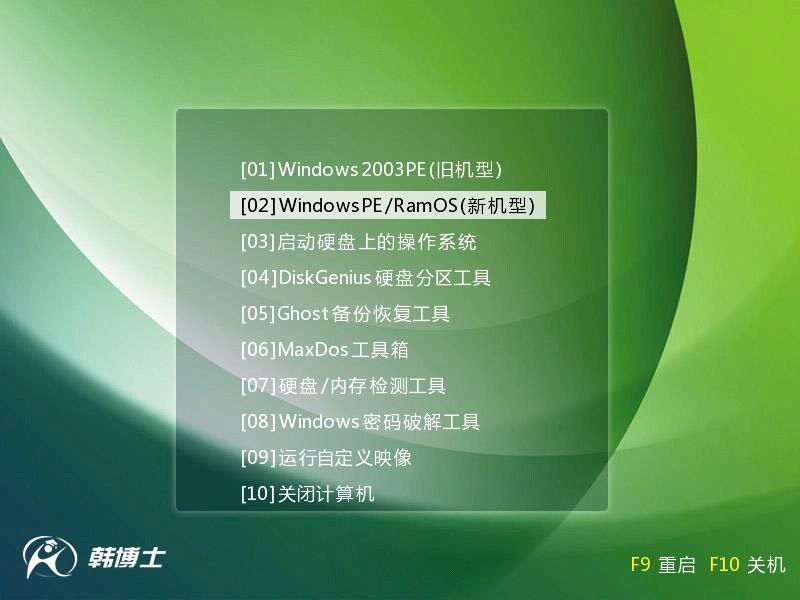
2. 进入PE系统后,韩博士会自动弹出装机工具,映像路径会自动提取到win7.gho,接着选择安装位置,一般是C盘,或者根据卷标或总大小来判断,选择之后,点击安装系统。
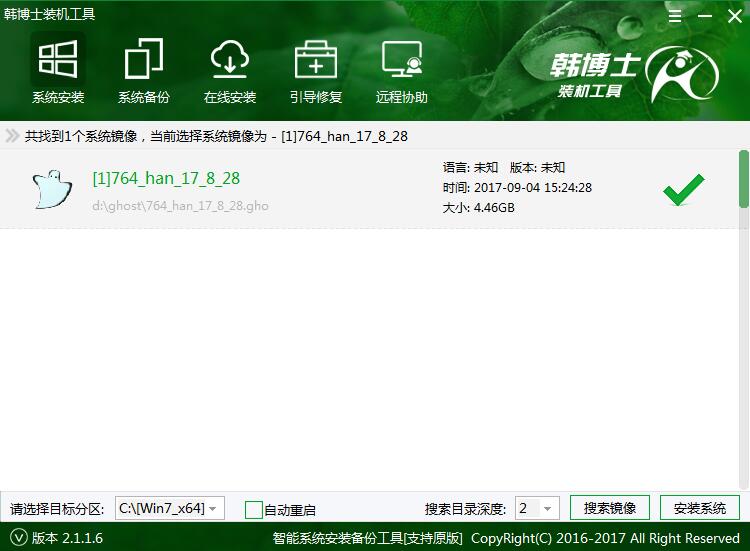
3.系统安装需要一段时间,请耐心等待。安装完成后,记得拔掉U盘再重启电脑。
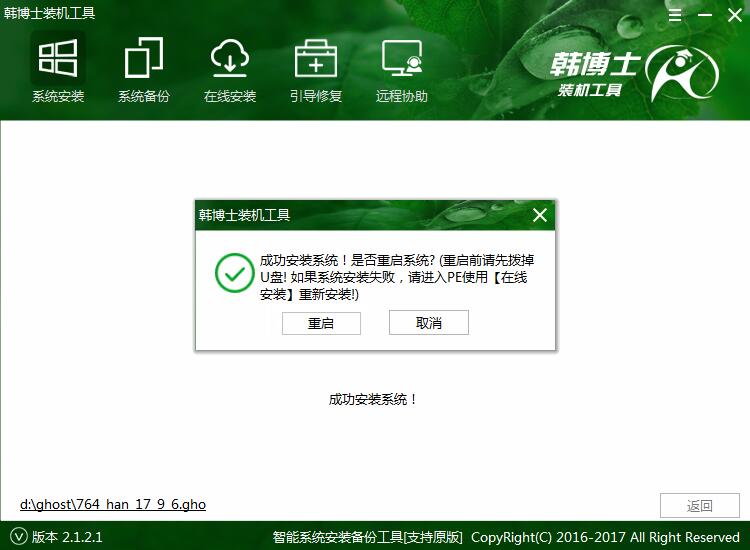
4.系统安装完成后,电脑会进行环境部署。部署过程中为电脑安装好驱动程序和激活系统,完成之后就可以进入到win7系统桌面。
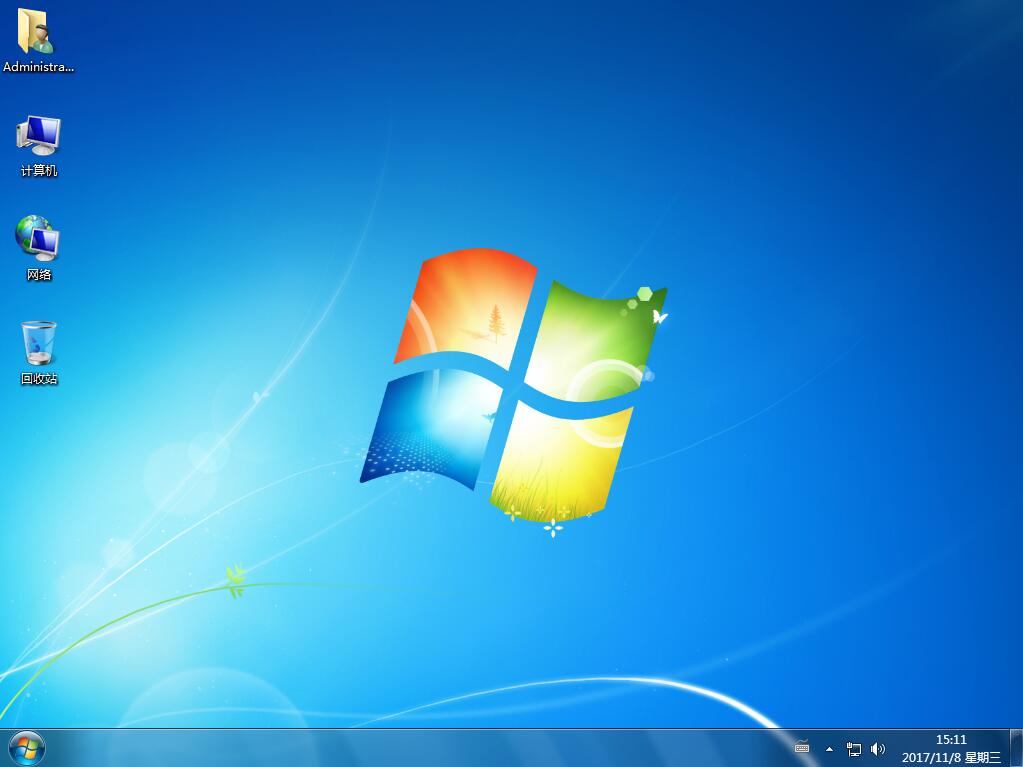
以上就是小编为大家带来的华为 MateBook X如何通过pe重装win7系统。通过韩博士pe来为华为 MateBook X重装系统,无须进入系统也能完成系统重装,重装成功率高,使用起来方便。

